Cara upload file ke Google Drive, biar nggak sampai kehilangan data
Siapa disini yang suka pakai Google Drive? Platform yang satu ini memang memberikan banyak kemudahan dalam hal menyimpan data atau dokumen. Caranya cukup mudah, karena kamu tinggal mengupload file yang ingin kamu simpan. Tapi ternyata, masih banyak yang belum cara upload file ke Google Drive.
Bagi yang belum tahu, TechTarget menjelaskan Google Drive sebagai layanan berbasis cloud yang memungkinkan pengguna menyimpan dan mengakses file secara online. Disini kamu bisa mengupload foto, video, dokumen, dan lainnya agar bisa diakses dari semua perangkat. Cara upload file ke Google Drive juga sangat mudah untuk kamu lakukan.
Google Drive sebenarnya sudah ada dari lama dan beberapa orang sudah sering menggunakannya. Namun, banyak pengguna yang masih kebingungan bagaimana cara upload file ke Google Drive. Apalagi, beberapa dari kamu mungkin menganggap kalau tampilan Google Drive susah dimengerti.
Tenang aja, karena berikut Diadona telah mengulas berbagai cara upload file ke Google Drive. Simak sampai habis biar paham ya, Diazens!
1 dari 6 halaman
Cara Upload File ke Google Drive di Android
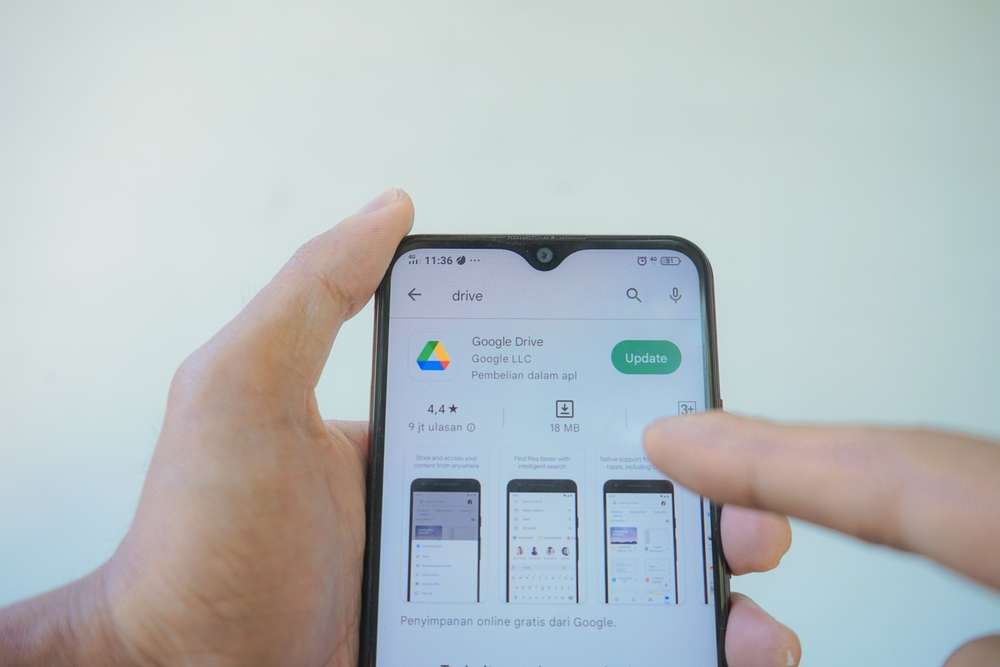
Dilansir dari Google, berikut cara upload file ke Google Drive yang bisa kamu lakukan dengan sangat mudah. Cara pertama ini bisa kamu lakukan khusus untuk kamu yang menggunakan Android.
- Langkah pertama, lakukan download dan install aplikasi Google Drive di handphone kamu. Kamu bisa mendownload aplikasi ini melalui Google Playstore.
- Setelah itu, buka aplikasi Google Drive yang sudah terinstal di handphone kamu.
- Kemudian, pada aplikasi Google Drive kamu akan melihat tombol ikon (+) yang ada di sisi bagian bawah layar aplikasi.
- Lalu, akan muncul menu pop-up yang berisi berbagai opsi. Klik opsi ‘Upload’ atau ‘Unggah’.
- Selanjutnya, cari dan pilih file dokumen, gambar, video, atau yang lain yang ingin kamu upload.
- Jika sudah, file kamu akan otomatis diunggah secara otomatis. Tunggulah sampai proses upload selesai.
- Terakhir, file kamu sudah terupload, tinggal cari di drive yang kamu upload barusan. Kamu juga bisa me-rename nama file tersebut agar mudah untuk ditemukan.
2 dari 6 halaman
Cara Upload File ke Google Drive di iPhone
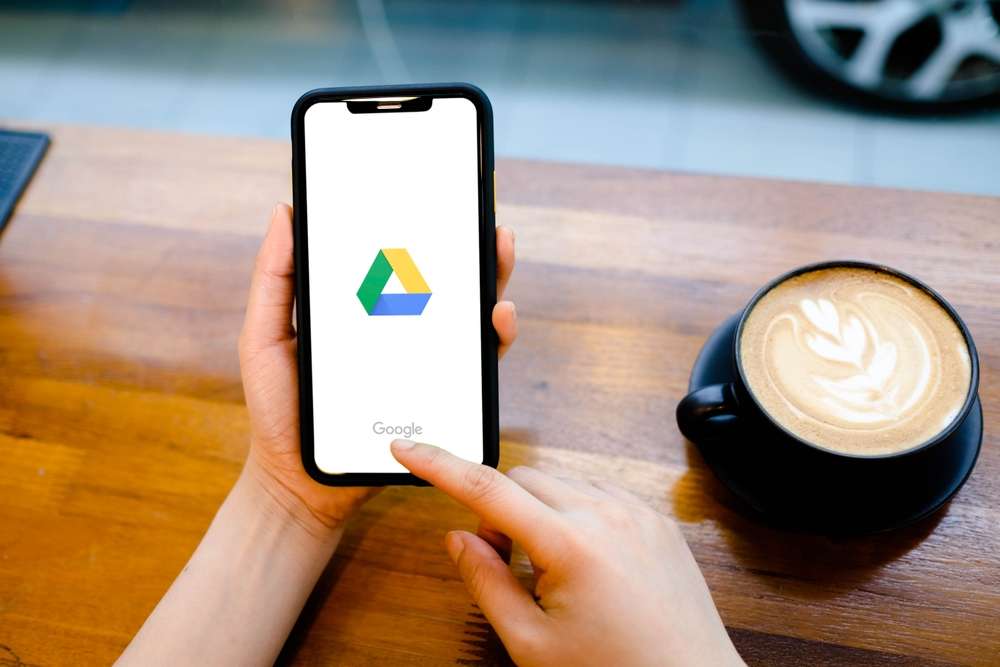
Selain melalui Android, cara upload file ke Google Drive juga bisa kamu lakukan di iPhone maupun iPad. Dilansir dari Google Support, berikut langkah-langkahnya:
- Langkah pertama, lakukan download dan instal aplikasi Google Drive. Kamu bisa mendapatkan aplikasi ini melalui Appstore.
- Jika sudah, buka aplikasi Google Drive yang sudah terinstal di handphone kamu.
- Kemudian, dari menu beranda Google Drive, klik tombol ikon (+) untuk mengupload file.
- Lalu, klik opsi menu ‘Upload’ atau ‘Unggah’.
- Selanjutnya, cari dan pilih file yang ingin kamu unggah. Kamu bisa memilih gambar, video, dokumen, atau yang lainnya.
- Terakhir, tinggal menunggu sampai proses upload selesai maka file kamu akan otomatis terunggah. Kamu juga bisa mengganti nama file sesuai yang kamu inginkan agar mudah ditemukan.
3 dari 6 halaman
Cara Upload File ke Google Drive di Laptop
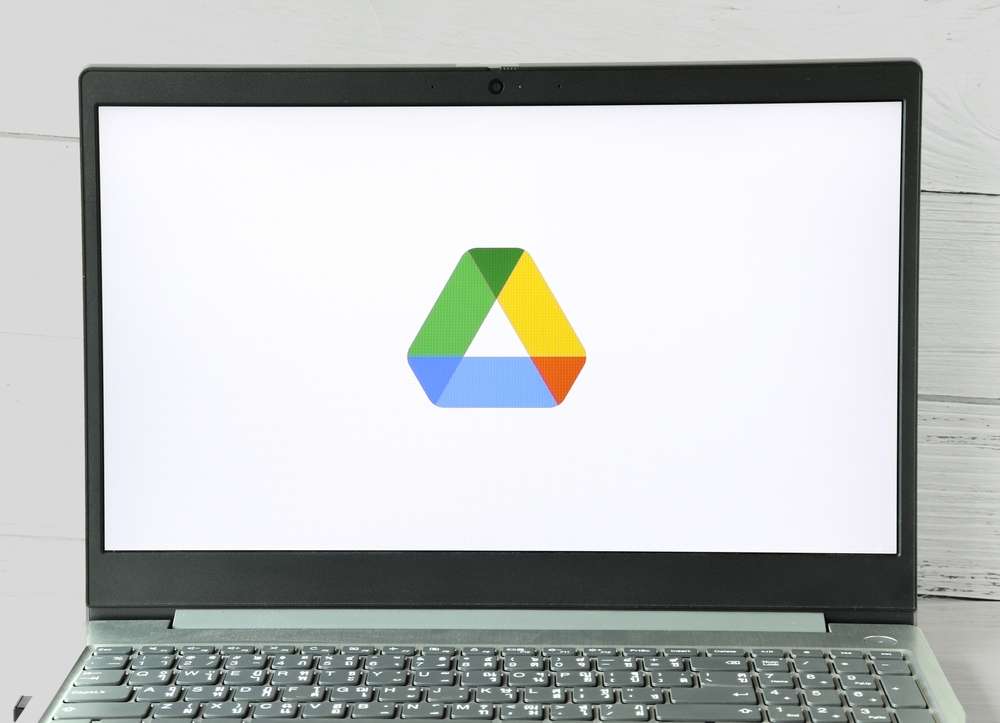
Cara upload file ke Google Drive selanjutnya bisa kamu lakukan di laptop atau komputer. Caranya juga cukup mudah dan kamu nggak perlu untuk mendownload aplikasi terlebih dahulu. Dilansir dari Google, berikut langkah-langkahnya:
- Langkah pertama, buka browser Google Chrome di laptop kamu.
- Kemudian, buka situs web drive.google.com melalui kolom pencarian.
- Lalu, pada menu utama Google Drive, klik tombol New (+) yang berada di sisi kiri atas situs.
- Setelah itu, cari dan klik file yang ingin kamu upload. Kamu bisa memilih gambar, video, ataupun dokumen.
- Terakhir, kamu tinggal menunggu proses upload hingga selesai. Kamu akan bisa melihat progresnya di bagian bawah situs. Dengan ini, file kamu sudah berhasil diupload.
4 dari 6 halaman
Cara Upload File ke Google Drive Pakai Drag-Drop
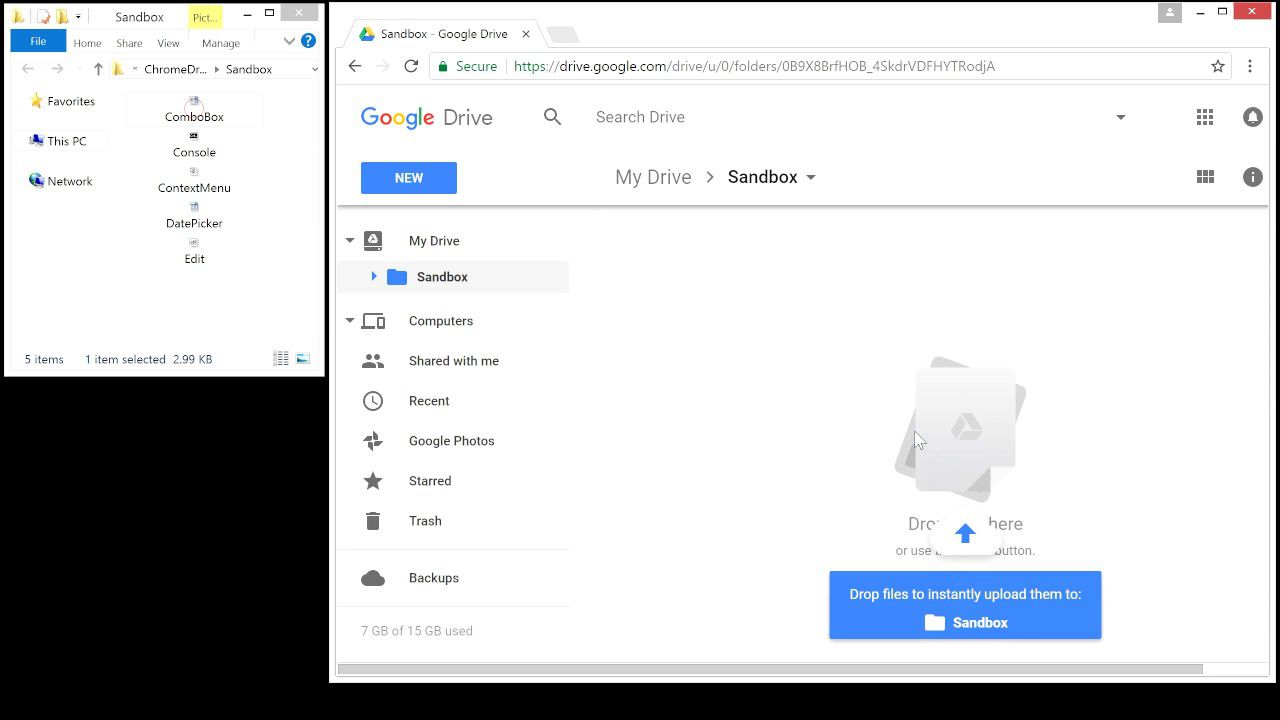
Selain cara di atas, ada juga cara upload file ke Google Drive bisa kamu lakukan menggunakan drag-drop. Cara ini bisa dilakukan dengan sangat cepat tanpa harus mengklik tombol ikon (+). Namun, ini hanya bisa berlaku di laptop, berikut langkahnya:
- Langkah pertama, buka aplikasi Google Drive melalui browser Google Chrome di laptop kamu. Kamu bisa melalui link drive.google.com.
- Setelah itu, pilih folder atau buat folder baru yang ingin kamu letakkan file kamu.
- Kemudian, buka aplikasi file di laptop kamu, baik File Manager ataupun File Explorer.
- Lalu, cari dan pilih file gambar, video, dokumen, atau yang lain yang ingin kamu upload ke Google Drive.
- Selanjutnya, pilih file tersebut dan tarik ke area folder Google Drive yang sudah kamu pilih sebelumnya.
- Kemudian, file kamu akan mulai untuk diupload ke Google Drive. Kamu hanya perlu menunggu sampai proses upload selesai.
- Dengan ini, maka kamu berhasil melakukan cara upload file ke Google Drive dengan drag and drop.
5 dari 6 halaman
Cara Upload File ke Google Drive Dari File
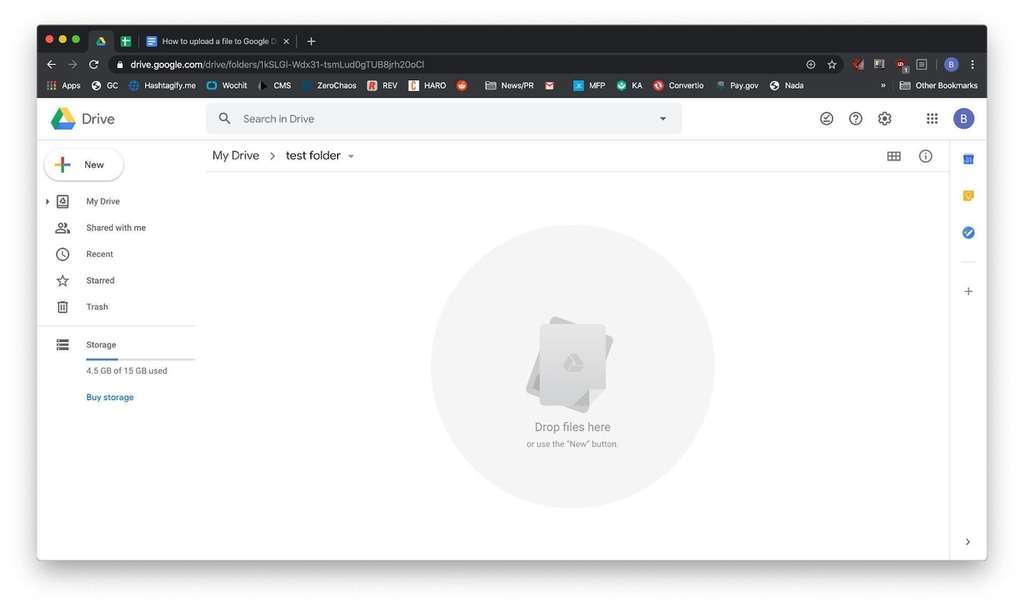
Nah, cara upload file ke Google Drive selanjutnya bisa kamu lakukan dari file manager atau galeri kamu. Cara ini mungkin lebih cocok dilakukan melalui smartphone dibanding laptop. Berikut adalah langkah-langkahnya:
- Langkah pertama, carilah file dokumen, gambar, atau video yang ingin kamu upload di folder file ataupun galeri HP kamu.
- Kemudian, pilih file tersebut dan klik opsi menu Share atau Bagikan.
- Jika sudah, maka akan tampil berbagai opsi platform yang bisa kamu pilih. Cari dan pilih opsi berbagi melalui Google Drive.
- Selanjutnya, pilih folder Google Drive yang ingin kamu tempatkan file tersebut.
- Terakhir, file kamu agar segera terupload, tinggal menunggu hingga proses upload selesai.
Itu dia tadi 5 cara upload file ke Google Drive yang bisa kamu lakukan untuk keperluan menyimpan file dan dokumen tertentu. Semoga ulasan kali ini bermanfaat ya, Diazens!
Penulis: Starky
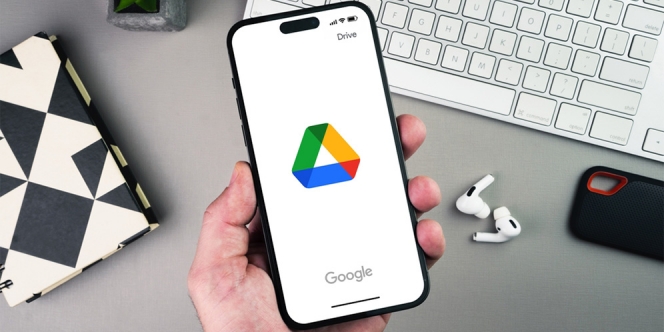
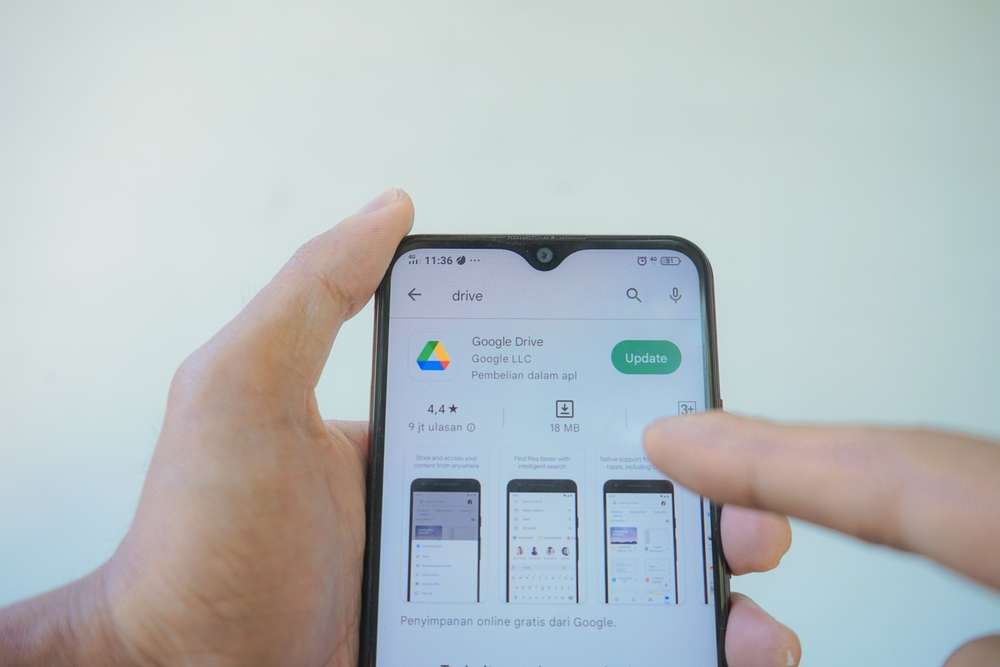
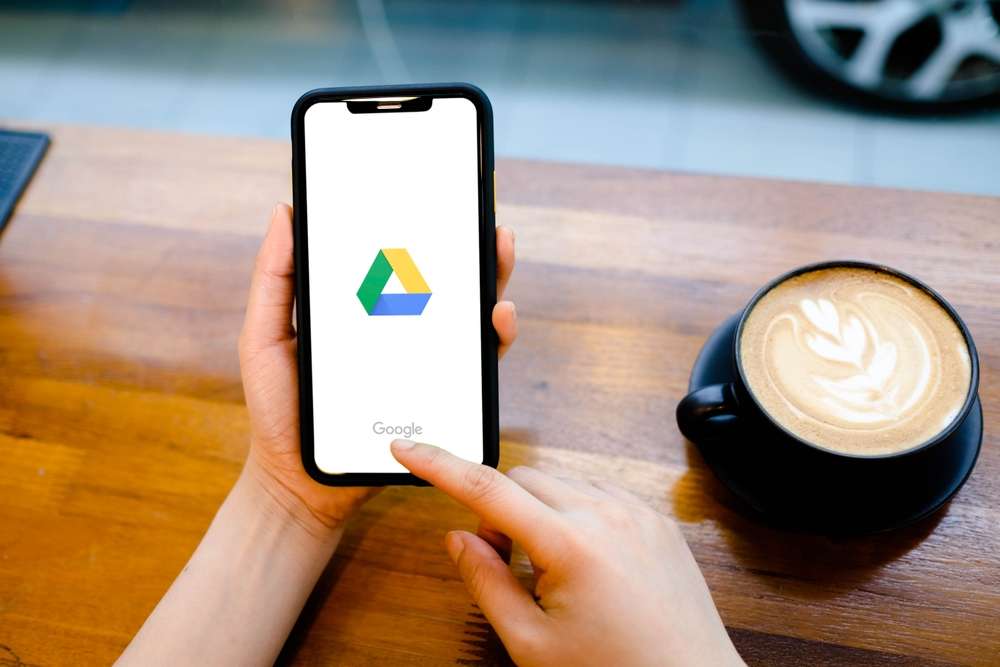
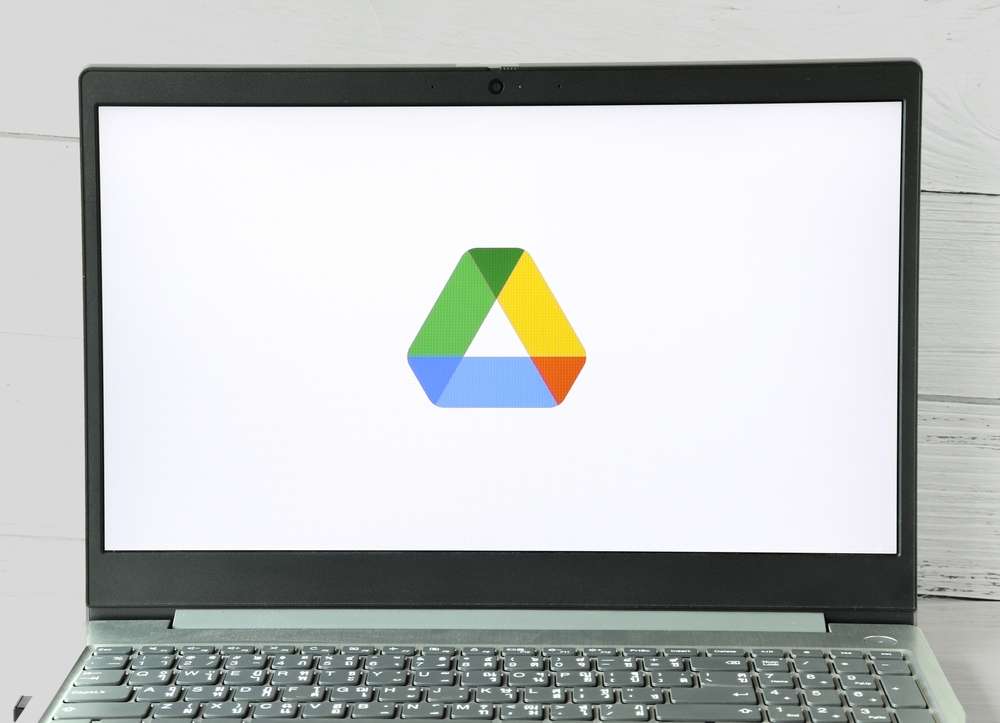
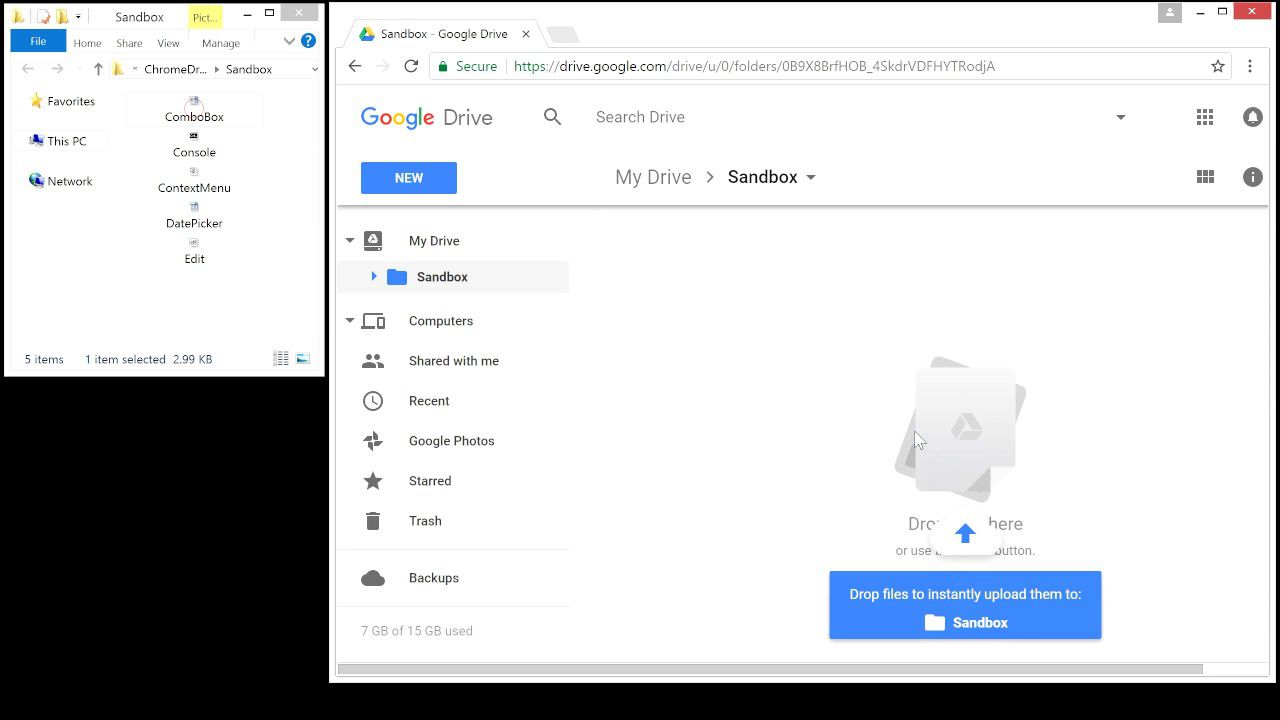
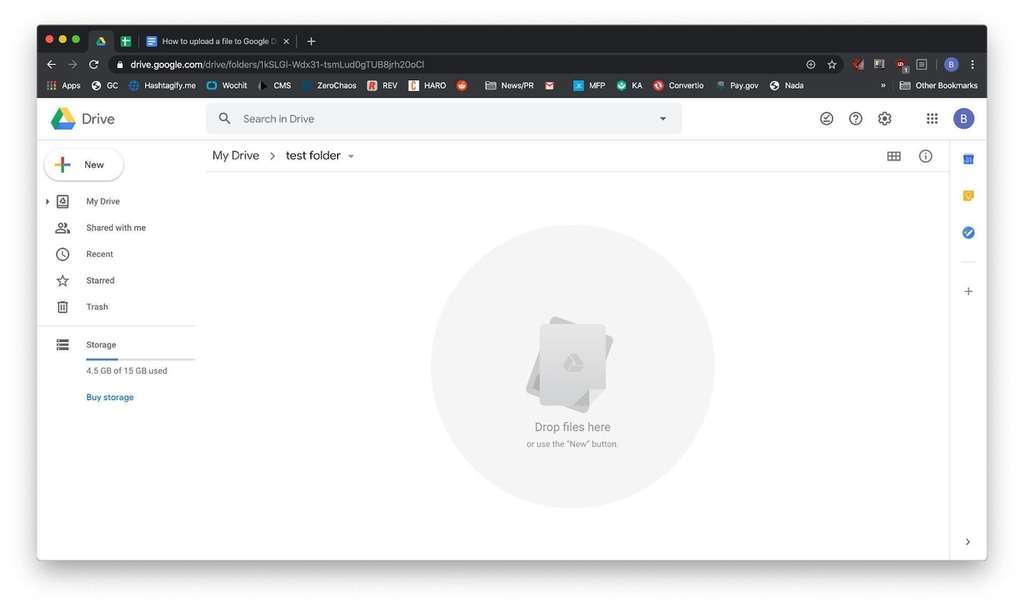
KOMENTAR ANDA